5 Utilitas Windows yang Perlu Diketahui sebagai Power User atau Sysadmin
Diterbitkan: 2022-04-20Ada lebih banyak hal di Windows daripada yang terlihat dari permukaan. Mari kita jelajahi PowerToys, Sysinternals, dan sejenisnya.
Setiap platform memiliki beberapa fitur tersembunyi yang dimanfaatkan oleh pengguna ahli sementara orang awam tetap tidak menyadarinya.
Misalnya, Anda tidak memiliki cara lain untuk menyematkan jendela apa pun di atas selain menggunakan perangkat lunak pihak ketiga atau mengubah pengaturan sistem. Tapi PowerToys membuatnya mudah dengan Always On Top -nya. Dengan kombinasi 3 tombol apa pun yang disukai, Anda dapat melakukan ini untuk menjaga jendela apa pun tetap bertahan.
Dengan cara yang sama, Anda hanya dapat membagi layar menjadi 2/3/4 divisi di Windows secara default, tetapi PowerToys dapat membantu Anda menjadi liar tentang ini:
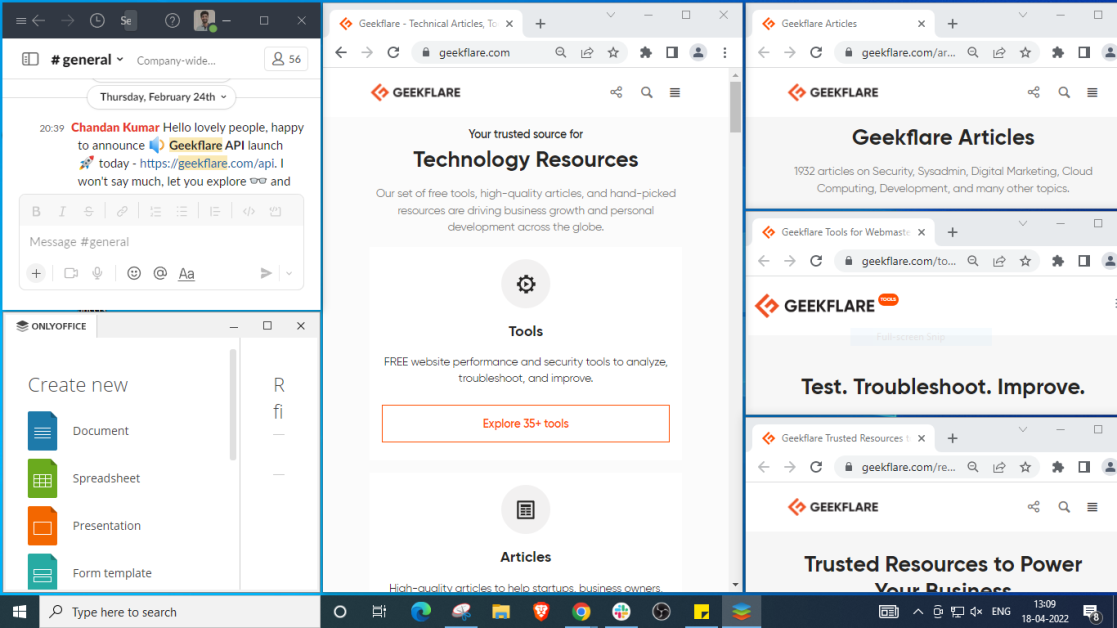
Tapi bukan hanya PowerToys; ada beberapa lagi yang membawa Anda melampaui apa yang bisa dilakukan dengan pengalaman Windows vanilla.
Mari kita mulai dengan penawaran asli Microsoft:
Sysinternals
Sysinternals terutama dikembangkan oleh Mark Russinovich, CTO Microsoft saat ini.
Ditujukan untuk pengguna yang kuat, Sysinternals adalah sekelompok 159 aplikasi (total 45,6 MB) yang tersedia untuk diunduh dalam sekali jalan atau aplikasi tertentu pada satu waktu.
Anda dapat menggunakan aplikasi ini untuk meningkatkan keamanan, produktivitas, atau hanya mendapatkan informasi acak seperti aktivitas hard disk Anda:
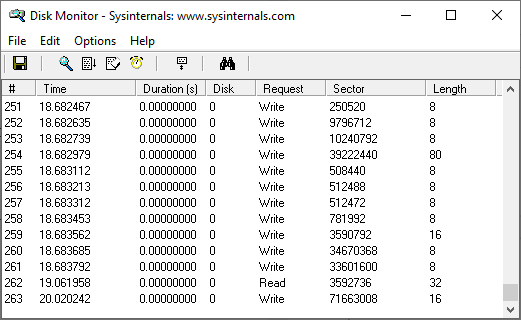
Demikian pula, Monitor Proses menyajikan sistem, registri, aktivitas DLL, dll., pada satu dasbor:
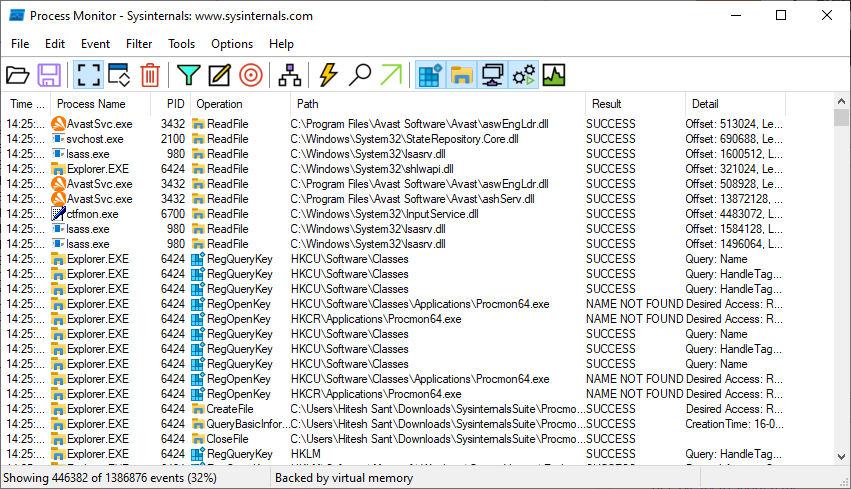
Diperdebatkan, Sysinternals ditujukan untuk sysadmin dan pengembang TI, dengan sebagian besar alat di luar cakupan untuk pengguna rata-rata.
Tapi itu tidak benar dengan…
PowerToys
PowerToys adalah kumpulan aplikasi mengesankan yang dibuat untuk menyederhanakan tugas-tugas biasa dan memperkaya pengalaman pengguna.
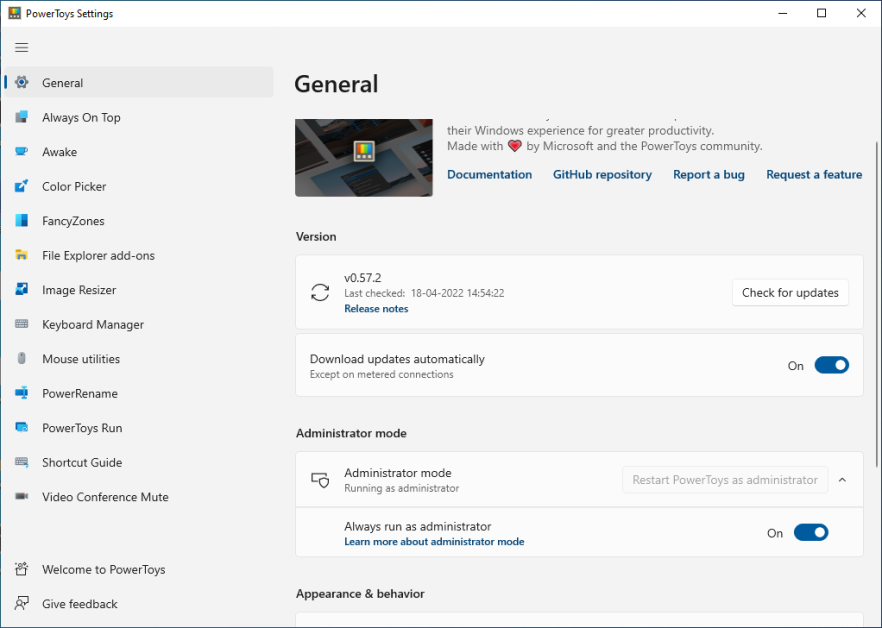
Dimulai dengan yang pertama, Sedarlah untuk menjaga tampilan tetap menyala dengan rencana daya default, tanpa batas waktu atau untuk interval waktu tetap mulai dari 30 menit hingga 1 jam.
Saat diaktifkan dari PowerToys, itu akan berada di bilah tugas untuk memfasilitasi manajemen satu klik.
Yang menyenangkan, Color Picker , bisa menjadi alat yang luar biasa untuk desainer grafis. Anda dapat mengaktifkannya untuk memeriksa kode warna apa pun di layar Anda.
Demikian pula, FancyZones dapat membagi tampilan menjadi beberapa segmen untuk memungkinkan multitasking.
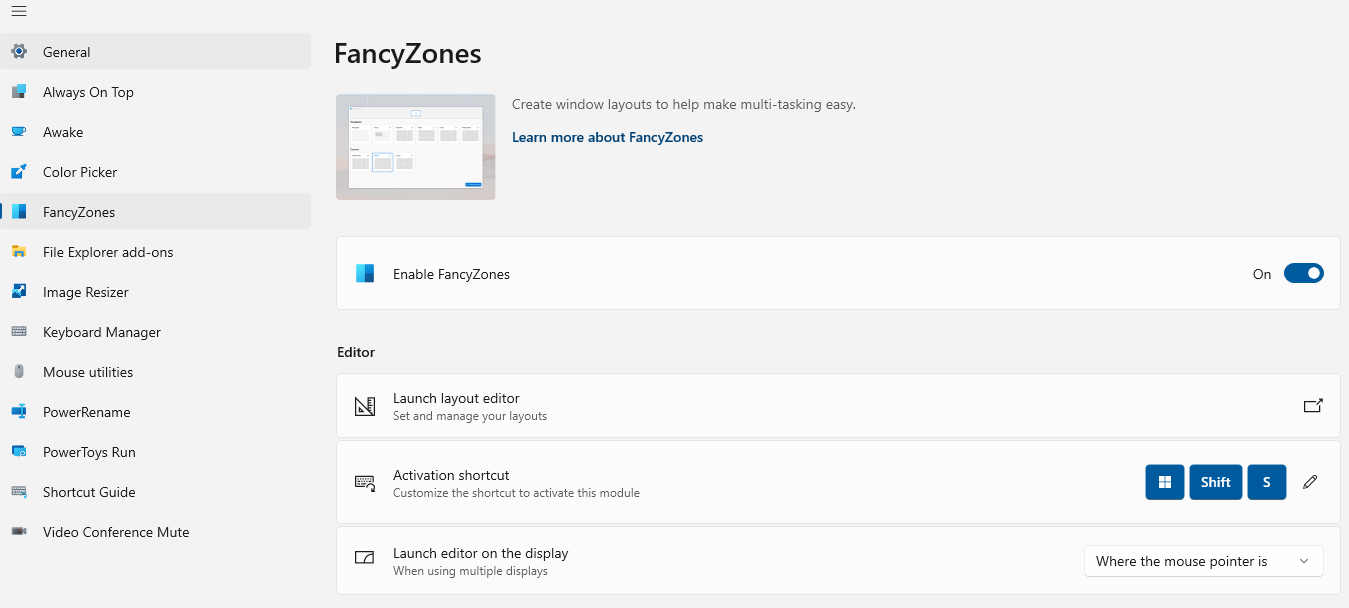
Anda dapat menggunakan tata letak yang diberikan atau membuat tata letak Anda sendiri untuk segmentasi khusus. Selain itu, Anda dapat memilih aplikasi tertentu agar tidak diperbaiki dalam tata letak yang dipilih. Namun, aplikasi yang dikecualikan ini akan merespons Snap Windows asli.
Utilitas bagus lainnya adalah add-on File Explorer . Ini memberi Anda kendali atas jenis file yang ingin Anda pratinjau, yang terbukti berguna di lingkungan kerja publik.
Demikian pula, Image Resizer memungkinkan Anda mengubah ukuran massal dengan preset yang tersedia atau yang khusus agar sesuai dengan tujuan khusus Anda.
Prosesnya melibatkan pemilihan banyak gambar dan memilih Image Resizer dari menu klik kanan untuk memodifikasi gambar sekaligus.
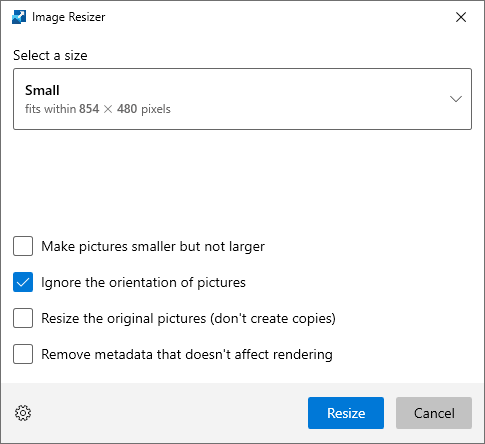
Ini terbukti sangat baik untuk desainer dan orang-orang dengan situs web yang penuh gambar seperti toko eCommerce.
Aplikasi PowerToy rapi lainnya adalah Keyboard Manager-nya. Anda dapat menggunakan ini untuk membuat pintasan satu tombol untuk kombinasi keyboard yang sering digunakan.
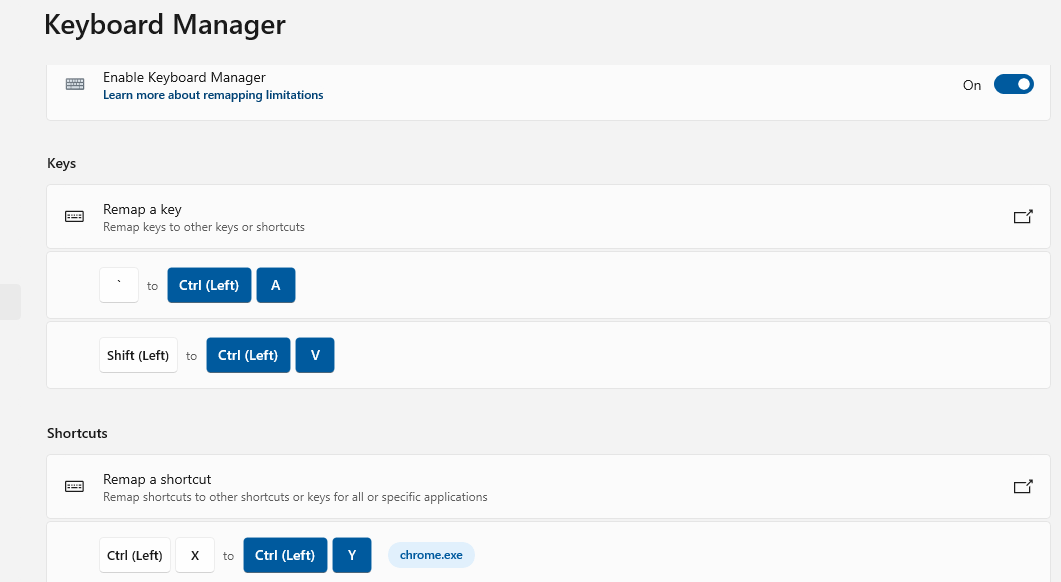
Demikian pula, seseorang dapat memetakan ulang kombinasi tombol tertentu ke yang lebih ramah pengguna.
Misalnya, ini dapat membantu Anda melakukan Undo dengan Ctrl+X alih-alih meregangkan jari setiap kali menekan Ctrl+Y . Selain itu, Anda dapat mengaktifkan pengaturan ini untuk aplikasi yang dipilih atau menggunakannya di seluruh sistem.
Sekarang, mari beralih ke beberapa alat non-Microsoft untuk meningkatkan produktivitas Windows sehari-hari.

NirLembut
Dikembangkan oleh Nir Sofer, NirSoft adalah kumpulan lebih dari 200 utilitas Windows. Anda dapat mengunduh aplikasi pilihan Anda atau paket lengkap untuk dijalankan di NirLauncher.
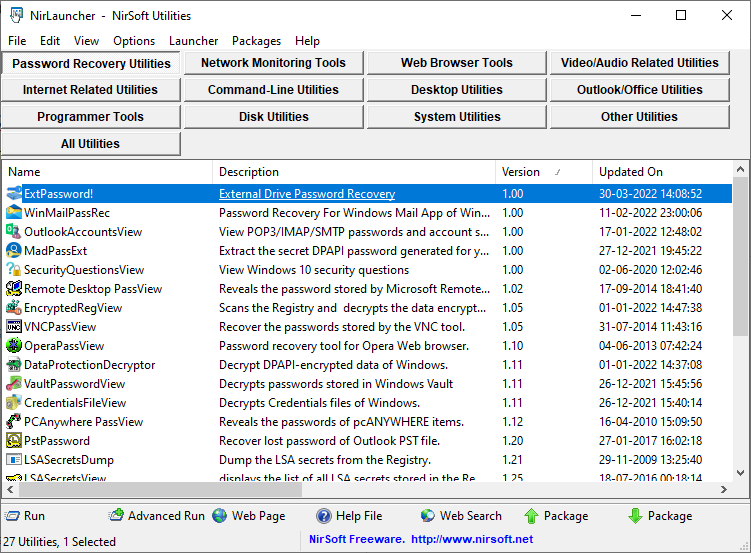
Ini terasa lebih canggih dan diatur lebih baik daripada Sysinternals. NirLauncher membawa semuanya di bawah satu tenda dengan segregasi tambahan ke dalam kelas masing-masing.
Tapi apa yang membuatnya benar-benar di depan yang lain adalah kemampuan untuk menggabungkan alat lain tepat di dalam peluncurnya sendiri.
Misalnya, ini mendukung pengintegrasian Sysinternals ke dalam NirLauncher. Seseorang dapat mengunduh ekstensi semacam itu dari situs web NirSoft dan menambahkannya untuk digunakan sebagai alternatif dengan aplikasi NirSoft.
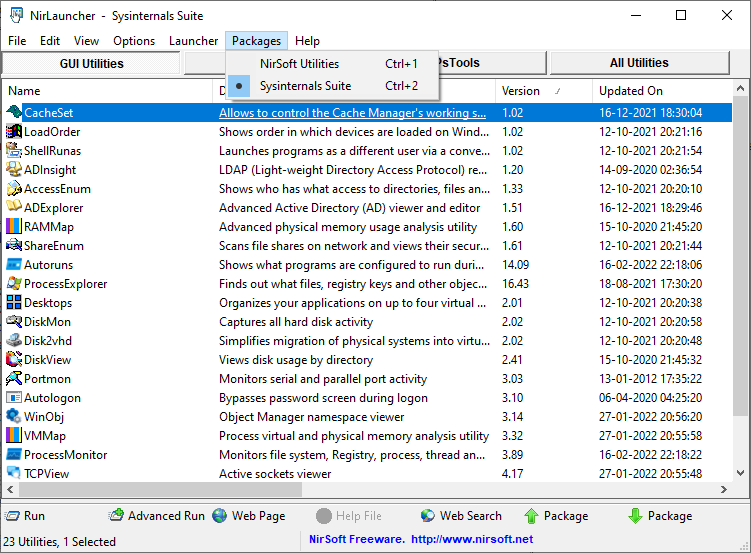
Selain itu, menambahkan paket tambahan ini sangat mudah dan disebutkan di setiap ekstensi.
Khususnya, Anda harus mempertimbangkan untuk menonaktifkan program antivirus pihak ketiga agar program NirSoft bekerja dengan sempurna karena beberapa di antaranya dapat ditandai sebagai malware. Atau, Anda juga dapat menambahkan pengecualian khusus untuk aplikasi yang Anda gunakan.
Tweaker Windows Terbaik
Dikembangkan oleh Paras Sidhu untuk TheWindowsClub.com, Ultimate Windows Tweaker (UWT) adalah 200 tweak dengan berat hanya 219 KB.
UWT memiliki edisi khusus untuk Windows Vista (UWT 2.2) kuno hingga Windows 11 (UWT 5) terbaru.
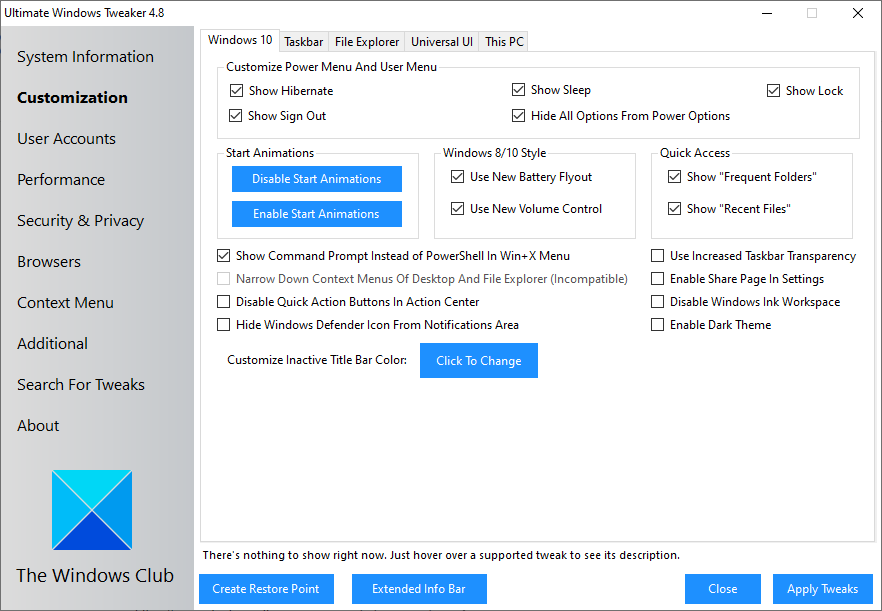
Sejauh ini ini adalah alat paling sederhana – yang harus Anda lakukan adalah memilih kotak centang dan klik Terapkan Tweaks.
Dalam penggunaan singkat saya, rasanya sangat kuat. Misalnya, Keamanan dan Privasi memberi Anda kontrol superior untuk mencegah penggunaan aplikasi penting seperti Panel Kontrol, Prompt Perintah, dll.
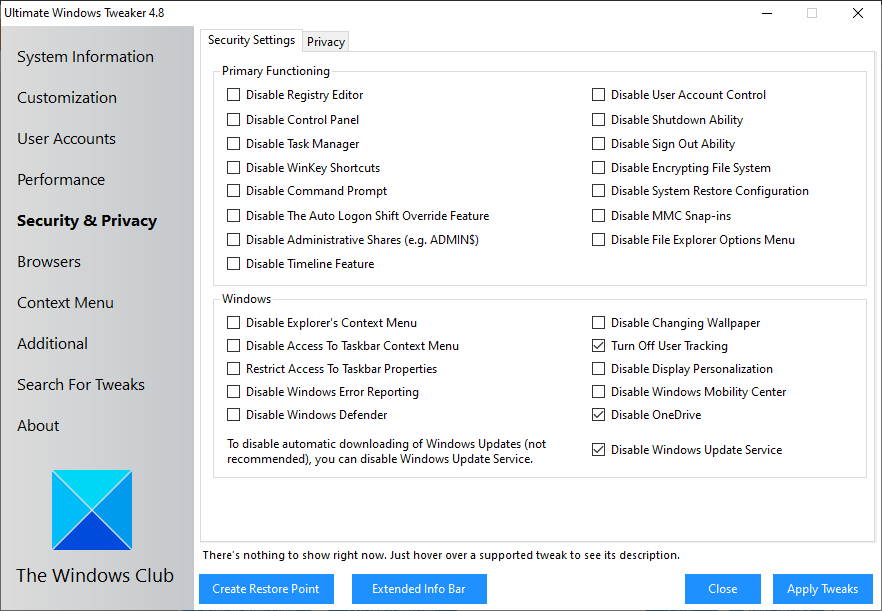
Selain itu, Anda dapat dengan mudah menghentikan pembaruan Windows yang mengganggu (meskipun tidak direkomendasikan oleh Microsoft).
Selain itu, menarik untuk melihat UWT mengalahkan beberapa protokol Windows yang memeriksa pengguna yang mencoba mempersonalisasi Windows yang tidak diaktifkan:
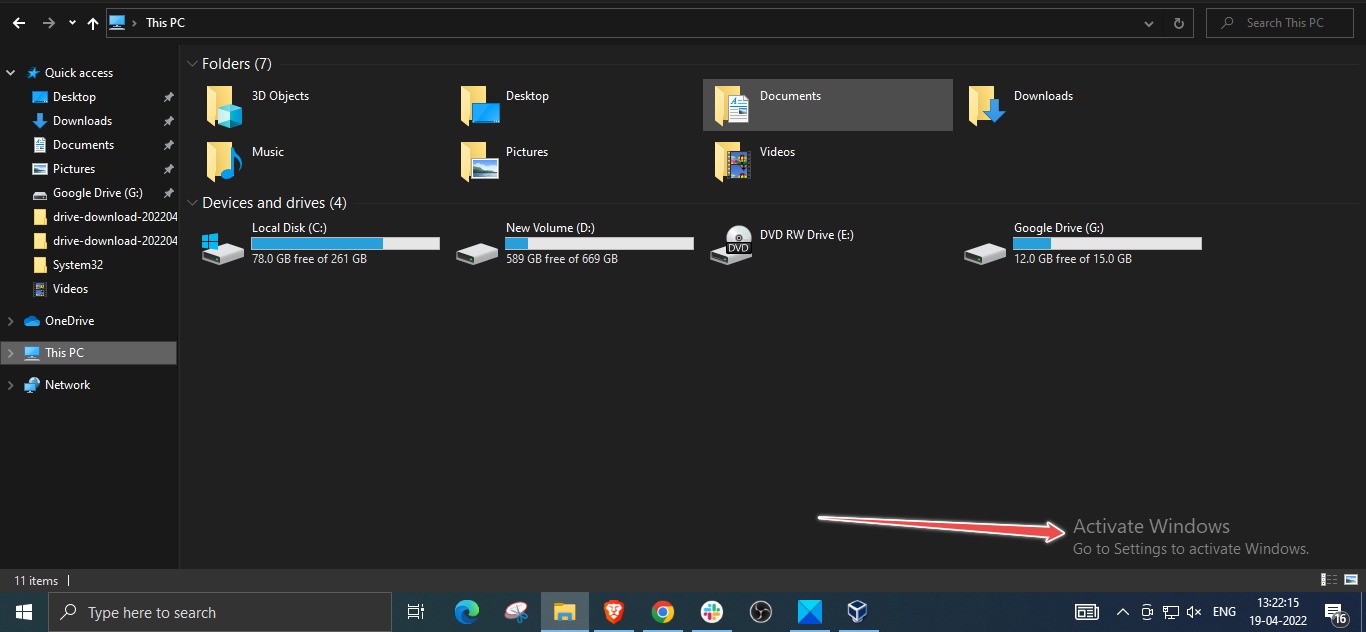
Meskipun ada solusi untuk mode gelap yang tersebar di seluruh internet, menyelesaikan ini hanya dengan satu klik terasa bagus.
Dan lagi, program antivirus Anda mungkin menghentikan tweaker Ultimate Windows, jadi Anda mungkin ingin membuat pengecualian atau mencoba menonaktifkan antivirus sampai Anda selesai menerapkan tweak favorit Anda.
Winaero Tweaker
Dibuat oleh Sergey Tkachenko, Winaero Tweaker mirip dengan aplikasi sebelumnya dan memberikan kontrol superior pada komputer Windows Anda.
Ini memiliki daftar panjang penyempurnaan yang kuat dengan hal-hal yang sederhana seperti mengubah suara startup atau yang lebih penting seperti menonaktifkan iklan di seluruh sistem.
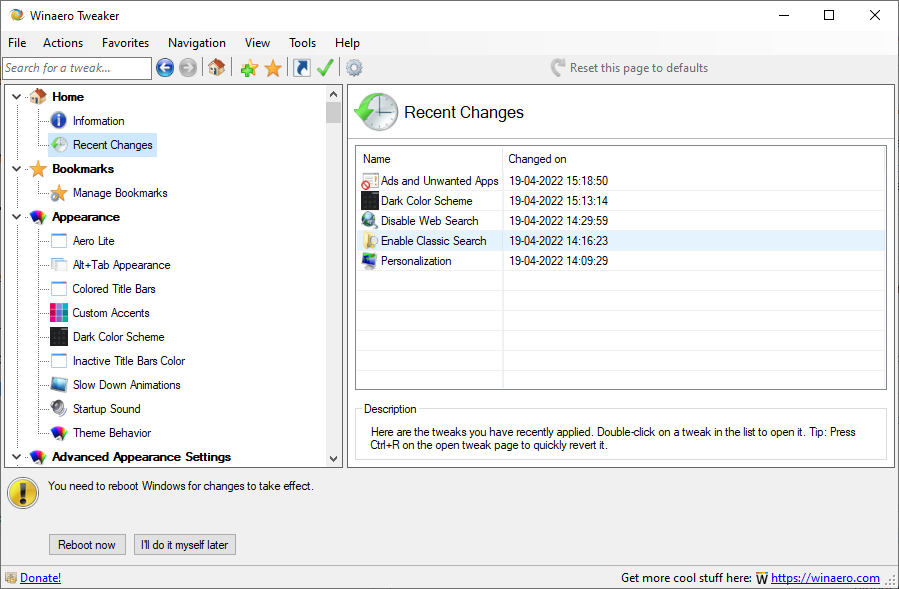
Beberapa tweak penting yang dapat Anda gunakan dengan Winaero adalah Enable Classic Paint, matikan pembaruan driver dengan pembaruan Windows, aktifkan pencarian file explorer klasik, perlindungan penulisan USB, dll.
Selain itu, saya pribadi merasa berguna untuk menambahkan pintasan ke menu konteks desktop (klik kanan):
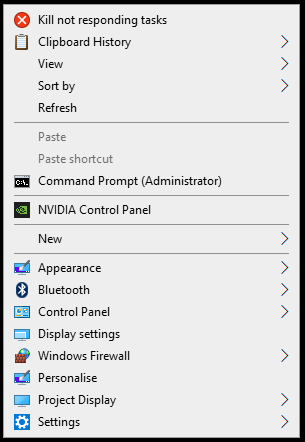
Namun, ada lebih banyak hal yang dapat dilakukan untuk meningkatkan keamanan dan mempersonalisasi komputer Windows.
Selain itu, yang membuatnya unik adalah tab Perubahan Terbaru yang membantu melacak semua petualangan dan kembali jika terjadi kesalahan.
Kesimpulan
Alat-alat ini bukan alternatif satu sama lain karena setiap orang memiliki kasus penggunaannya sendiri.
Dan itu akan membantu untuk menghindari bermain dengan pengaturan yang sama di dua aplikasi yang berbeda untuk menghindari konflik.
Terakhir, buat titik pemulihan sebelum menggunakan ini, karena Anda akan mengubah pengaturan inti windows yang dapat merusak sistem.
Di samping catatan, pengguna kekuatan Windows mungkin ingin melihat Microsoft Power Platforms, yang dikembangkan untuk membuat sisi bisnis menjadi cepat dan efisien.
